今回はメモ帳やWordで行を簡単に削除するちょとした裏技を紹介します。
サンプルはメモ帳で説明しますが、Wordでも同じ方法で出来ますよ。
通常、行を削除する時は、その行をマウスで選択して「back space」キーや「delete」キーを押します。
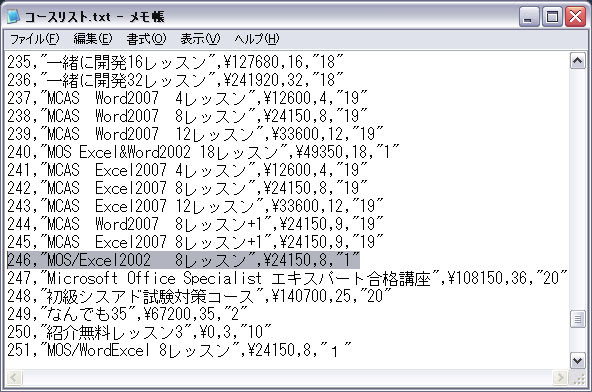
するとその削除した行が空白になるので「back space」キーで、間隔を詰めます。
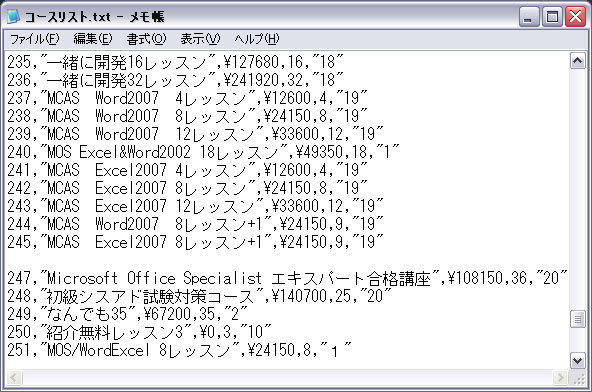

さて今回の裏技ですが、削除したい行の一番後ろでクリックしてカーソルを置きます。

次にマウスポインタを削除したい行の上の行に移動させるとカーソルも上の行の一番後ろに移動します。
すると、削除したい行が選択されます。

キーボードの「back space」キーか「delete」キーを押すと行が削除され、空白の行も出来ません。

複数行を削除する場合もマウスポインタを上に移動させるだけで、削除する行を選択出来ます。
あとは、一行の時の同じくキーボードの「back space」キーか「delete」キーを押すだけです。
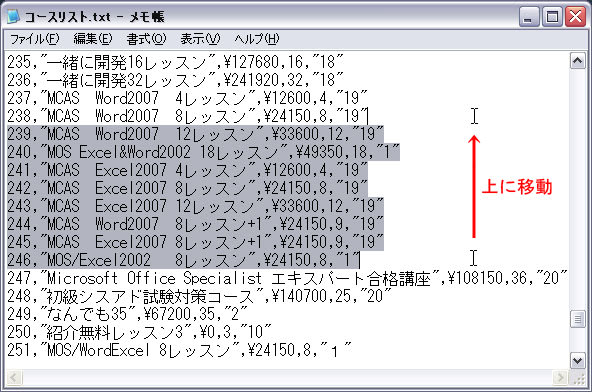
マウスの置き場所は行の末尾の後ろならどの位置でもいいです。
通常の方法に比べてマウスの動きは上方向だけですみますので、非常に楽ですよ。
この方法は結構知らない人が多いと思いまして今回紹介しました。(^_^;)
(ケン)
サンプルはメモ帳で説明しますが、Wordでも同じ方法で出来ますよ。
通常、行を削除する時は、その行をマウスで選択して「back space」キーや「delete」キーを押します。
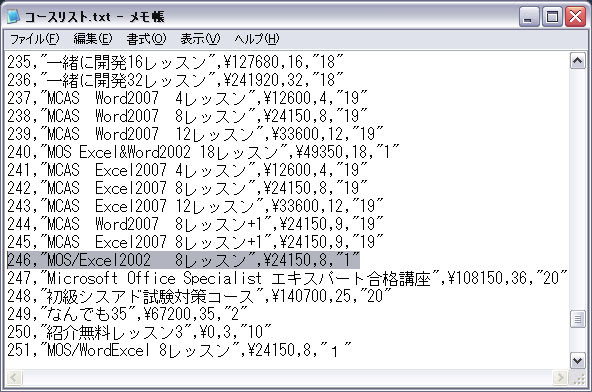
するとその削除した行が空白になるので「back space」キーで、間隔を詰めます。
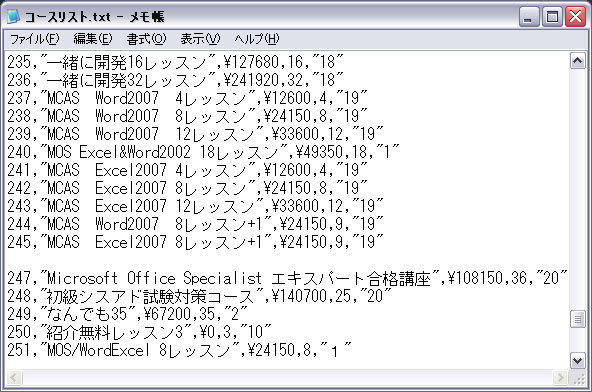

さて今回の裏技ですが、削除したい行の一番後ろでクリックしてカーソルを置きます。

次にマウスポインタを削除したい行の上の行に移動させるとカーソルも上の行の一番後ろに移動します。
すると、削除したい行が選択されます。

キーボードの「back space」キーか「delete」キーを押すと行が削除され、空白の行も出来ません。

複数行を削除する場合もマウスポインタを上に移動させるだけで、削除する行を選択出来ます。
あとは、一行の時の同じくキーボードの「back space」キーか「delete」キーを押すだけです。
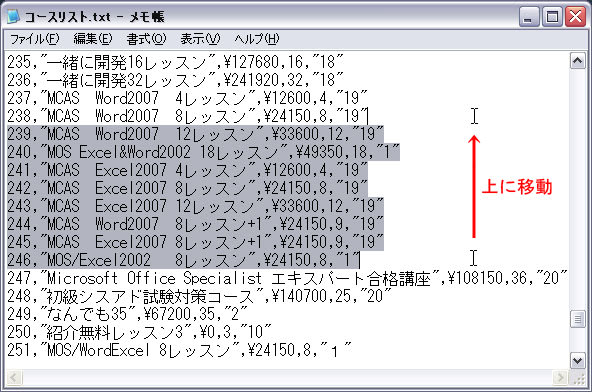
マウスの置き場所は行の末尾の後ろならどの位置でもいいです。
通常の方法に比べてマウスの動きは上方向だけですみますので、非常に楽ですよ。
この方法は結構知らない人が多いと思いまして今回紹介しました。(^_^;)
(ケン)













































非常に便利な方法なので、活用させていただきます。
アプリケーションて機能が多くて覚えればすごく効率よく使えるのでしょうけど、なかなか全てを使いこなすのって大変ですね。
人の頭も一部しか使っていないのと同じ理屈でどんどんおいていかれるのかもしれません。
これからも楽しい情報をお願いいたします。
今度やりたいです
自分の身につくまで何回もやらないとおぼえられないかなぁ~
PCも人の頭と同じで使っているのはほんの一部ですよね。
私たちももっとPCを使いこなさなければと思っています。
この方法は他のスタッフにはかなり受けました。